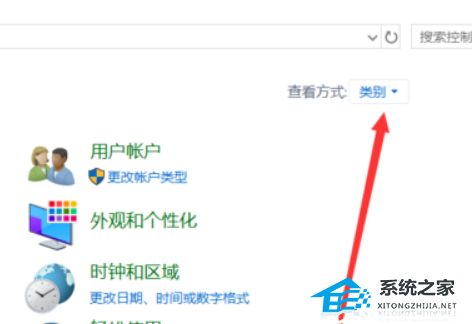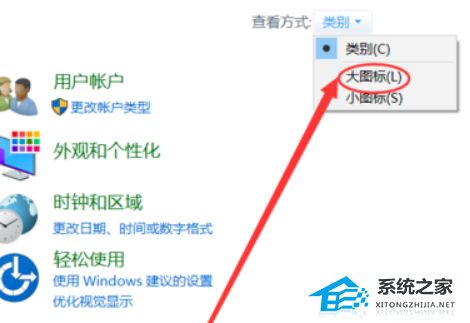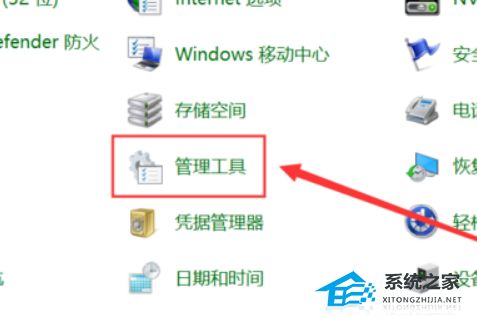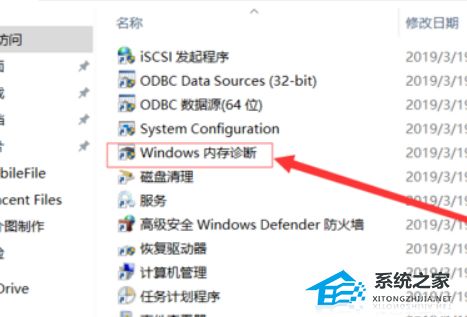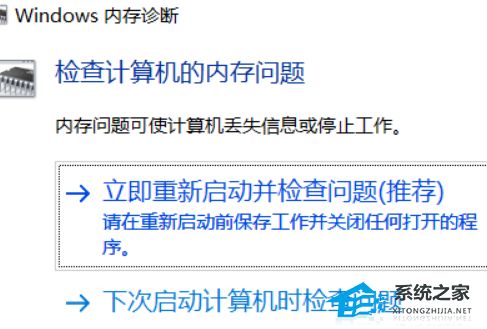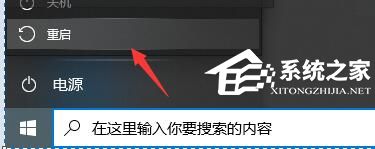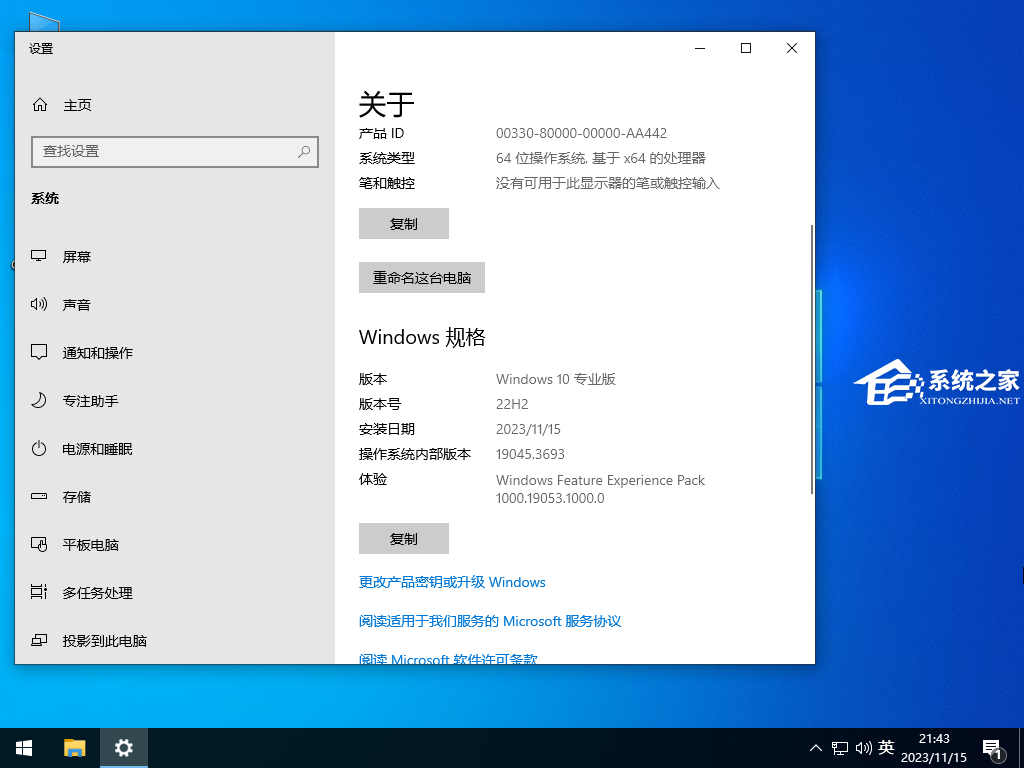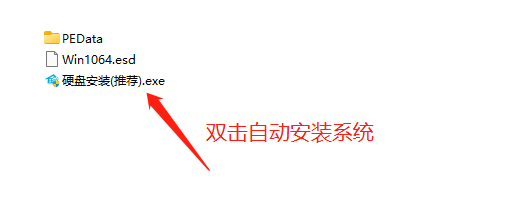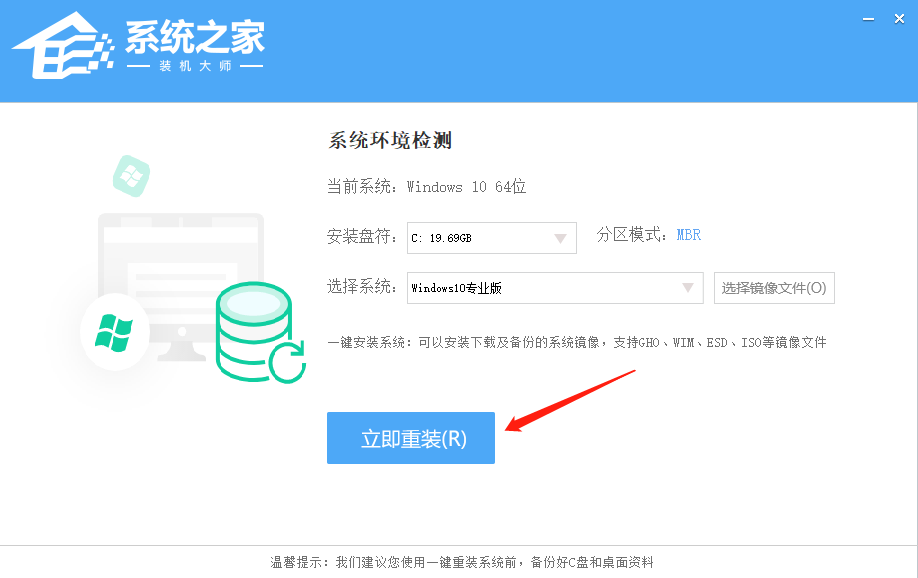Win10蓝屏提示memorymanagement怎么办?
我们在使用电脑的会经常碰到电脑蓝屏的现象,例如电脑蓝屏提示代码memorymanagement,出现这情况一般与与操作系统或硬件相关,例如损坏的系统文件、内存问题、驱动程序冲突等,以下是小编整理的关于此次问题的解决方法,我们来了解下吧。
Win10蓝屏提示memorymanagement的解决方法
解决方法一
1. 使用“Win键+R”+输入“control+enter”进入控制面板。
2. 切换查看方式类别为大图标。
3. 然后点击管理工具。
4. 找到windows内存诊断工具。
5. 选择立即重新启动并检查内存条,完成检查即可。
解决方法二
解决思路:当设置以及无法解决问题时一般来说都是相关程序和第三方软件导致的建议将所有相关程序卸载干净。
1. 在任务栏上的搜索框中,输入并打开“控制面板”。
2. 选择“程序”-“程序和功能”。
3. 单击要删除的程序,选择“卸载”,然后按照指示操作。
4. 完成所有卸载后重启机器。
解决方法三
如果卸载软件和检查内存都没有办法解决memorymanagement蓝屏那就只能重装系统了。
小编推荐系统下载:⭐⭐⭐⭐⭐Windows10 22H2 X64 官方正式版【点击下载】
安装方法:
系统之家提供两种安装方法,如果你原来的电脑系统可以正常启动并能够正常上网,小编推荐您使用最为简单的安装方法:本地硬盘一键安装。
如果硬盘安装失败,或者您的电脑已经是开不了机、卡在欢迎界面、进不去桌面、蓝屏等情况就需要选择第二种方法:U盘重装系统。
在安装系统前请注意备份C盘(系统盘)上的重要数据,系统重装会重置C盘(系统盘),建议提前转移个人资料并备份硬件驱动。硬盘安装前,建议先制作U盘启动工具。
一. 硬盘安装(注:禁止插入U盘)
先下载本站系统iso文件,并把iso文件解压到D盘或者其他盘,切记不能解压在桌面或解压在C盘。
关闭电脑中的各种杀毒软件,否则容易出现安装失败,然后双击【硬盘安装(推荐).exe】;
点击【立即重装系统】,全程自动安装,无需人工干预,整个安装过程大概5-20分钟。
二. U盘重装系统
U盘启动工具安装:U盘重装win10系统教程
感谢您选择系统之家(www.xitongzhijia.net)系统,安装过程中如有任何问题,请加QQ群:472493674 及时联系我们客服。
以上就是系统之家小编为你带来的关于“Win10蓝屏提示memorymanagement怎么办?”的全部内容了,希望可以解决你的问题,感谢您的阅读,更多精彩内容请关注系统之家官网。
相关文章
- Win10电脑右下角出现的广告怎么关闭?
- Win10自带修复系统功能如何使用?Windows10系统修复方法
- Win10笔记本按下Win键+R没反应怎么办?运行窗口怎么打开?
- Win10提示WHEA_UNCORRECTABLE_ERROR蓝屏代码怎么办?
- Windows10如何取消pin码登录?
- Win10如何设置日语输入法?
- Win10进入安全模式怎么退出?
- Win10连接网络打印机错误709怎么解决?
- Win10已安装更新无法卸载怎么办?
- Win10连接共享打印机失败错误代码0x00000040怎么办?
- Win10系统开机启动文件夹在哪里?
- Win10共享打印机连接错误0x00000040的四种解决方法
- Win10连接局域网共享打印机错误0x000003e3怎么办?
- Win10蓝屏终止代码kmode exception not handled怎么办?
- Win10系统无法登录Xbox live怎么办?
- Win10电脑提示Windows找不到文件请确定文件名是否正确后再试一次怎么办?
热门教程
win11关闭windows defender安全中心的四种方法
2Win11如何关闭Defender?Windows11彻底关闭Defender的3种方法
3win10不显示视频缩略图的两种解决方法
4win10关闭许可证即将过期窗口的方法
5win11任务栏怎么显示网速?win11任务栏显示实时网速的方法
6win11怎么切换桌面?win11切换桌面的四种方法
7win11忘记pin无法开机的三种最简单办法
8Win11移动热点不能用怎么办?移动热点不工作怎么办?
9安装NET3.5提示0x800f0950失败解决方法
10Win11如何打开预览窗格?Win11显示预览窗格的方法
装机必备 更多+
重装教程
大家都在看